mysql 5.7.25 压缩版安装配置方法图文教程
本文实例为大家分享了mysql 5.7.25 压缩版安装配置的方法,供大家参考,具体内容如下
第一步:下载 MySQL 5.7.25 压缩版
下载地址:点击进入
第二步:安装 MySQL 5.7.25 压缩版
1、将压缩包解压到D盘,路径为:D:\mysql-5.7.25-winx64

2、在 D:\mysql-5.7.25-winx64 路径下新建一个 my.ini 文件,配置内容如下:
[mysqld] #设置MySQL安装路径 basedir = D:/mysql-5.7.25-winx64 #设置mysql数据库的数据的存放目录,是data datadir = D:/mysql-5.7.25-winx64/data #设置数据库连接端口 port = 3306 #设置mysql服务器的字符集 character-set-server=utf8 #设置mysql服务器的默认存储引擎 default-storage-engine=InnoDB #如果 INNODB 模式如果不能启动,删除data目录下ib开头的日志文件重新启动。 #设置最大连接数 max_connections=512 #允许临时存放在查询缓存区大小 query_cache_size=0
3、配置环境变量 (为了让mysql、mysqld等命令在任何路径下都可以在控制台使用)
编辑 键名:Path 值为:D:\mysql-5.7.25-winx64\bin
4、在 D:\mysql-5.7.25-winx64\bin 目录下,在地址栏处输入cmd,启动在该路径下的控制台
执行 mysqld -install 进行MySQL的安装,将MySQL注册到系统服务

执行 mysqld --initialize-insecure --user=mysql 进行MySQL的初始化,生成一个data目录

执行 net start mysql 进行启动mysql服务

执行 mysqladmin -u root -p password 进行设置新密码
提示Enter password: 初始密码为空,直接回车,然后输入两次新密码root即可

5、完成安装,连接数据库
mysql -h localhost -u root -p

【注意:win10下,需要在Windows PowerShell(管理员)下执行以上命令】
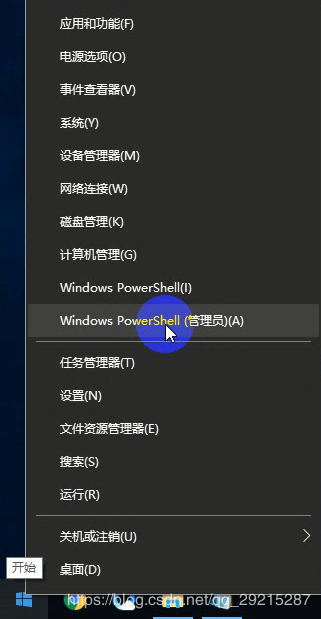
精彩专题分享:
mysql不同版本安装教程
mysql5.7各版本安装教程
mysql5.6各版本安装教程
mysql8.0各版本安装教程
以上就是本文的全部内容,希望对大家的学习有所帮助,也希望大家多多支持我们。
相关推荐
-
mysql 5.7.25 安装配置方法图文教程
MySQL安装文件分为两种,一种是msi格式的,一种是zip格式的. 点击进入:下载地址 1.下面是msi的下载和安装的步骤 点击进去之后根据自己电脑位数进行下载. 下载完成后可参照以下安装步骤进行安装 这里需要设置MySQL的登录密码,链接数据库的时候需要用到登录密码. 用户名是:root 安装完成后可在开始点击MySQL链接数据库. 2.下面是zip的下载和安装的步骤 根据自己电脑位数进行下载. 下载完成后可参照以下安装步骤进行安装 1.将压缩包解压到D盘,路径为:D:\mysql-5.7.
-
Linux中安装MySql 5.7.21的详细操作步骤
前言 Linux中使用最广泛的数据库就是MySQL,本文将给大家详细介绍关于Linux安装MySql 5.7.21的步骤,文中将步骤介绍的非常详细,对大家的学习或者工作具有一定的参考学习价值,下面话不多说了,来一起看看详细的介绍吧. 一:到mysql官网下载最新的mysql包 mysql-5.7.21-linux-glibc2.12-x86_64 官方下载地址:https://dev.mysql.com/downloads/mysql/ 下载地址:http://www.jb51.net/soft
-
mysql 5.7.27 winx64安装配置方法图文教程
本文为大家分享了mysql 5.7.27 winx64安装配置的方法,供大家参考,具体内容如下 1.首先从官网中下载mysql,我这里下载的版本是mysql-5.7.27-winx64.刚刚下载的时候是一个mysql压缩包,即mysql-5.7.27-winx64.zip,将其解压到当前目录即可. 2.进入mysql-5.7.27-winx64目录,新建一个txt文件,并将其重命名为my.ini,即为一个配置文件.如图: 3.打开my.ini文件,并用如下代码进行配置(将代码粘贴复制即可,但是要
-
mysql 5.7.27 安装配置方法图文教程
mysql 5.7.27安装教程记录如下,分享给大家 第一步:解压文件夹: 第二步:配置环境变量 第三步:在解压文件夹下面新建my.ini文件 [mysqld] #设置3306端 port = 3306 # 设置mysql的安装目录 basedir=E:\MySQl\mysql-5.7.27-winx64 # 设置mysql数据库的数据的存放目录 datadir=E:\MySQl\mysql-5.7.27-winx64\data # 允许最大连接数 max_connections=200 # 服
-
windows下mysql 5.7.20 安装配置方法图文教程
windows 下安装mysql,供大家参考,具体内容如下 1.先下载好 mysql5.7 版本的安装包,可以去官网自己下载 2.下载后双击安装包开始 mysql5.7 版本的安装之旅. 3.选择接受许可条款"I accept the license terms",然后点击 "Next ". 4.接下来按图示操作亦可.就不多废话,必要时候会有文字说明. 5.mysql 环境变量的配置 打开电脑的环境变量配置界面,找到系统变量下的 "Path" 变
-
win32 mysql 5.7.27 安装配置方法图文教程
mysql 5.7.27安装教程记录如下,分享给大家 第一步:下载Mysql安装包 去数据库的官网http://www.mysql.com下载MySQL. 进入官网后点击DOWNLOADS,Community,选择MySQL Community Server.如下图: 下拉之后,如图只有64位版本,然后点击Looking for previous GA versions,找到32位安装包.如下图 点击下载后会进入下图,选择No thanks, just start my download.直接下
-
MySql 5.7.20安装及data和my.ini文件的配置
1.首先上MySql的官网下载 https://dev.mysql.com/downloads/mysql/ http://www.jb51.net/softs/451120.html 以我所选版本为例(免安装版),选择MYSQL Community Server 然后在右边选择你所对应的版本 我的是64位 下载相应的zip版本 下载完解压到你想要存放的位置 我的是解压到D:\mysql-5.7.20-winx64 解压完成后是没有data文件和my.ini配置文件 这些都是要自己补充(下文有补
-
MySQL 5.7.20绿色版安装详细图文教程
首先大家了解一下什么是MySQL? MySQL是一个关系型数据库管理系统,由瑞典MySQL AB公司开发,目前属于Oracle旗下产品.它是一种关系数据库管理系统,使用的SQL语言是用于访问数据库的最常用标准化语言.MySQL软件采用了双授权政策,分为社区版和商业版,由于其体积小.速度快.总体拥有成本低,尤其是开放源码这一特点,一般中小型网站的开发都选择MySQL作为网站数据库. 下面本文已MySQL Community Server 5.7.20为例,主要讲述一下mysql-5.7.20-wi
-
Windows系统下mysql5.7.21安装详细教程
MySQL安装程序为您所有的MySQL软件需求提供了一个易于使用,基于向导的安装体验.产品中包含以下最新版本: MySQL服务器 MySQL连接器 MySQL Workbench和示例模型 示例数据库 MySQL for Excel MySQL通知程序 用于Visual Studio的MySQL 文档 工具/原料:mysql-installer-community-5.7.21.0.msi 链接: https://pan.baidu.com/s/1nxmngff 密码: g4si 方法/步骤:
-
mysql 5.7.25 压缩版安装配置方法图文教程
本文实例为大家分享了mysql 5.7.25 压缩版安装配置的方法,供大家参考,具体内容如下 第一步:下载 MySQL 5.7.25 压缩版 下载地址:点击进入 第二步:安装 MySQL 5.7.25 压缩版 1.将压缩包解压到D盘,路径为:D:\mysql-5.7.25-winx64 2.在 D:\mysql-5.7.25-winx64 路径下新建一个 my.ini 文件,配置内容如下: [mysqld] #设置MySQL安装路径 basedir = D:/mysql-5.7.25-winx6
-
mysql 8.0.20 winx64.zip压缩版安装配置方法图文教程
mysql 8.0.20 winx64.zip压缩版安装教程记录如下,分享给大家 1.下载 MySQL官网:链接 直接点击链接也可以下载:mysql 8.0.20 2.在F盘新建mysql目录,在mysql下新建MySQL文件夹,将压缩包解压到MySQL文件夹中. 3.在zip解压根目录下新建my.ini.(新建文本文档,并将后缀名改成.ini) 5.然后我们编辑my.ini,设置MySQL根目录,以及数据库数据存放的目录等. [mysqld] # 设置3306端口 port=3306 # 设置
-
mysql 8.0.11 压缩包版安装配置方法图文教程
MySQL 8.0 压缩包版安装方法,具体内容如下 注意: 操作系统:Windows 10 专业版(64位) MySQL版本:mysql-8.0.11-winx64.zip 一.下载MySQL数据库 在官方网站下载社区版压缩包文件: 官方下载地址 二.解压文件 解压刚刚下载的文件,我这里直接解压至D盘根目录,如下图所示: 三.配置系统环境变量 为了让Windows系统可以识别我们这里后面会用到的MySQL命令,需要给当前系统添加环境变量: "我的电脑"右键->"属性&q
-
mysql 5.7.18 zip版安装配置方法图文教程(win7)
mysql5.7.18zip版本在windows的安装,就是解压,初始化,然后做一些密码修改的设置即可使用,如果需要远程连接,需要更改用户表的host值为'%',并关闭安装MySQL主机的防火墙. 1.到mysql官网下载mysql5.7.18-win64.zip(当前最新版本),并解压. 解压之后的目录如下: 在mysql解压目录新建一个my.ini的配置文件并做如下配置 2.在mysql的安装目录,先创建data目录,然后进入bin目录,执行初始化操作. 初始化这一步必须执行,否则启动服务会
-
mysql 5.7.17 winx64.zip安装配置方法图文教程
前言:重装win10顺带整理文件,然而装个MySQL用了我一下午,真是不值,所以写这篇来帮助大家. 参考链接:mysql 5.7.11 winx64.zip安装配置方法图文教程: 里面有些步骤在我这弄完,一直是错的,我会适当点出,希望对你有帮助. 一.下载 https://dev.mysql.com/downloads/mysql/ 二.解压缩zip包 三.配置环境变量 (1)配置Path (2)修改mysql-default.ini配置文件原先的: # These are commonly s
-
mysql 5.7.21解压版安装配置方法图文教程(win10)
mysql 5.7.21解压版安装配置方法,供大家参考,具体内容如下 1. 官网下载MYSQL压缩文件. 下载网址 2. 解压文件 直接解压,解压后安装包目录如下:(注意:此时没有data目录和.Ini文件) 3. 将文件放入自己想放的目录,下面是我放的目录 4. 由于解压后没有.ini文件在此目录下新建my.ini文件 .Ini文件内容如下: [mysqld] port = 3306 basedir=C:\Program Files\MYSQL\MySQL Server 5.7.21 data
-
mysql 8.0.28 winx64.zip安装配置方法图文教程
mysql-8.0.28-winx64.zip安装配置方法图文教程(windows 64位),供大家参考,具体内容如下 一.下载mysql-8.0.28-winx64.zip (一)进入MySQL官网 在地址栏中输入地址:https://dev.mysql.com/downloads/mysql/,进入MySQL下载页面. 或点击这里下载 (二)单击[Download]按钮 在下载页面中,选择Windows(x86,64-bit),ZIP Archive后的[Download]按钮,进入登录提示
-
Windows10下mysql 8.0.12解压版安装配置方法图文教程
记录了mysql 8.0.12解压版安装配置方法,分享给大家. 安装环境:Window10家庭版,64位 数据库:MySQL8.0.12 64位 安装方式:压缩包安装 安装步骤: 1.下载安装包 从MySQL官网上下载 最新的安装包 直接点击最下方的"No thanks, just start my download."即可开始下载 下载成功后的压缩包 注:安装数据库时,登录用户必须拥有Administrator权限. 2.将压缩包解压后放到将要安装的目录下 解压后的文件结构如图: 从
-
mysql 8.0.15 winx64解压版安装配置方法图文教程
本文为大家分享了mysql 8.0.15 winx64解压版安装配置方法,供大家参考,具体内容如下 本地测试需要,安装MySQL最新版本,中间出现两处小问题,解决之,记录之. 1.官网下载,并解压 下载地址 2.设置环境变量 配置MYSQL_HOME为MySQL的解压路径,并在path设置;%MYSQL_HOME%\bin 3.在MySQL解压路径下,新建my.ini 配置初始化参数: [mysql] # 设置mysql客户端默认字符集 default-character-set=utf8 [m
-
mysql 5.7.17 winx64解压版安装配置方法图文教程
本文为大家分享了mysql 5.7.17 winx64解压版安装配置方法,供大家参考,具体内容如下 一.下载 下载地址 二.配置 1. 解压下载的mysql的安装包,将解压目录下的my-default.ini文件拷贝到同目录下,重命名为my.ini文件,然后修改文件内容,如下: 2.配置环境变量,将D:\mysql\mysql-5.7.17-winx64\bin这个目录加入到Path下. 三.安装 1.用管理员模式打开dos命令行,进入到mysql的bin目录下. 2.初始化数据,执行命令: m
随机推荐
- 教你使用javascript简单写一个页面模板引擎
- form表单序列化详解(推荐)
- java中计算字符串长度的方法及u4E00与u9FBB的认识
- JavaScript实现图片自动加载的瀑布流效果
- 个人网站留言页面(前端jQuery编写、后台php读写MySQL)
- 深入PHP empty(),isset(),is_null()的实例测试详解
- 关于javascript事件响应的基础语法总结(必看篇)
- Python简单网络编程示例【客户端与服务端】
- div css nowrap无换行
- 关于function类中定义变量this的简单说明
- JS清空上传控件input(type="file")的值的代码第1/2页
- 深入学习JavaWeb中监听器(Listener)的使用方法
- JavaScript获取URL汇总
- SQL Server查询前N条记录的常用方法小结
- Android高仿微信表情输入与键盘输入详解
- JavaMe开发自适应滚动显示
- FirePHP 推荐一款PHP调试工具
- java 深入理解内存映射文件原理
- C++如何通过ostringstream实现任意类型转string
- 搭建C语言开发环境(Windows平台)汇总

